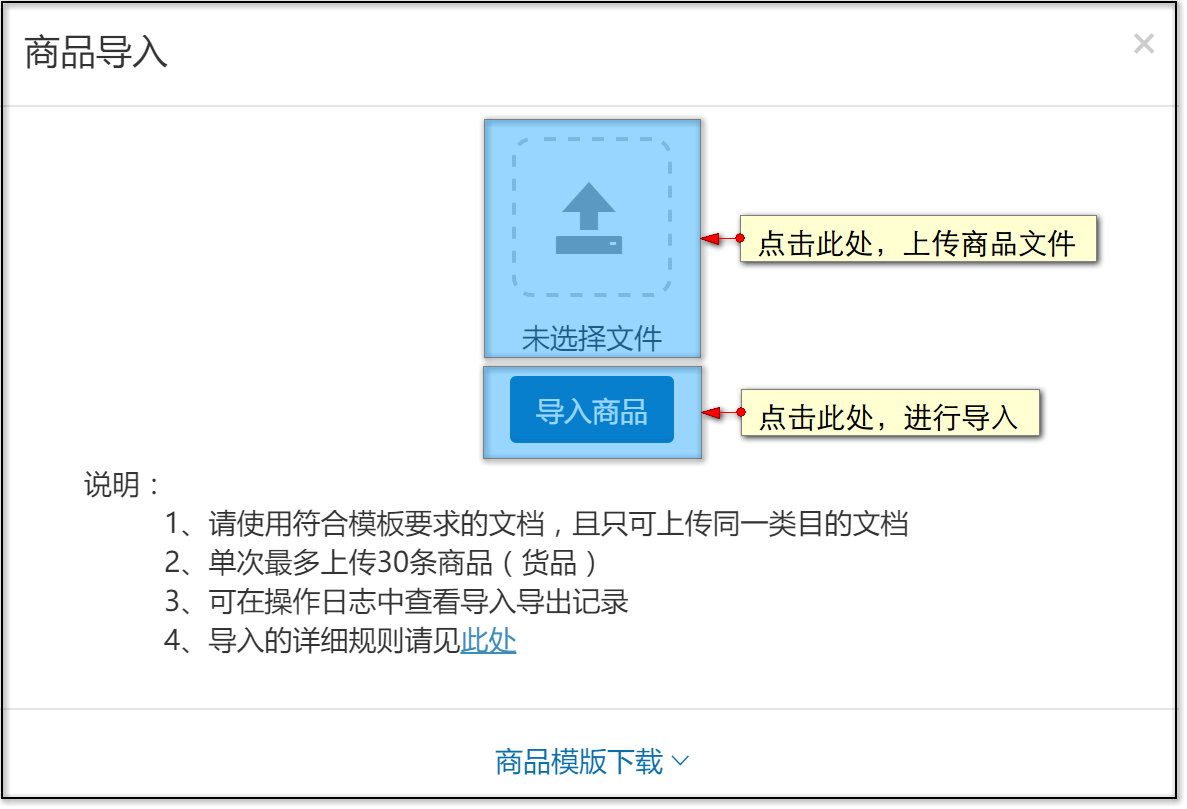商品管理
- 1 商品发布及维护
- 1.1 产品信息
- 1.2 基本内容
- 1.3 商品信息
- 1.4 自然属性
- 1.5 详细参数
- 1.6 销售属性&商品规格
- 1.7 商品描述
- 1.8 是否显示原价
- 2 店铺分类
- 3 商品列表
- 4 库存报警
- 5 商品上架审核
- 6 商品导出、导入
- 6.1 商品导出
- 6.2 商品导入
店铺最重要的就是管理和维护商家的商品,该小节介绍的是店铺商品管理与维护
商品发布及维护
在商家管理页面点击发布商品进入添加商品页面
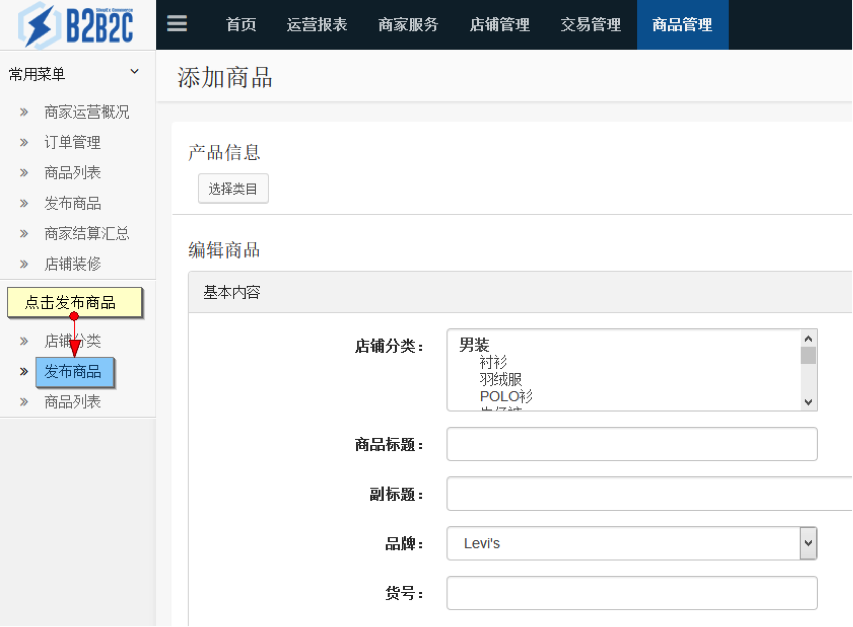
产品信息
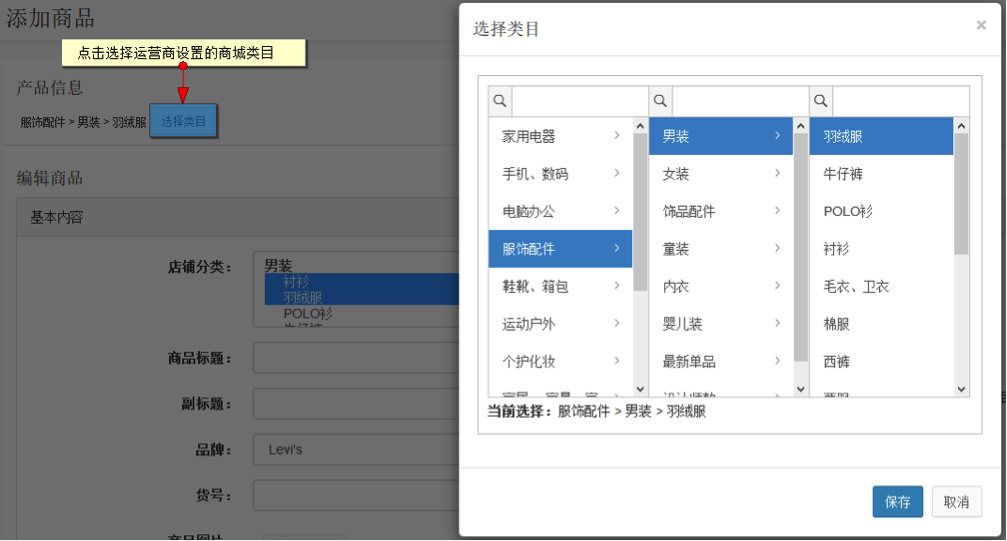
选择运营商预设的商城类目,选择后保存
基本内容
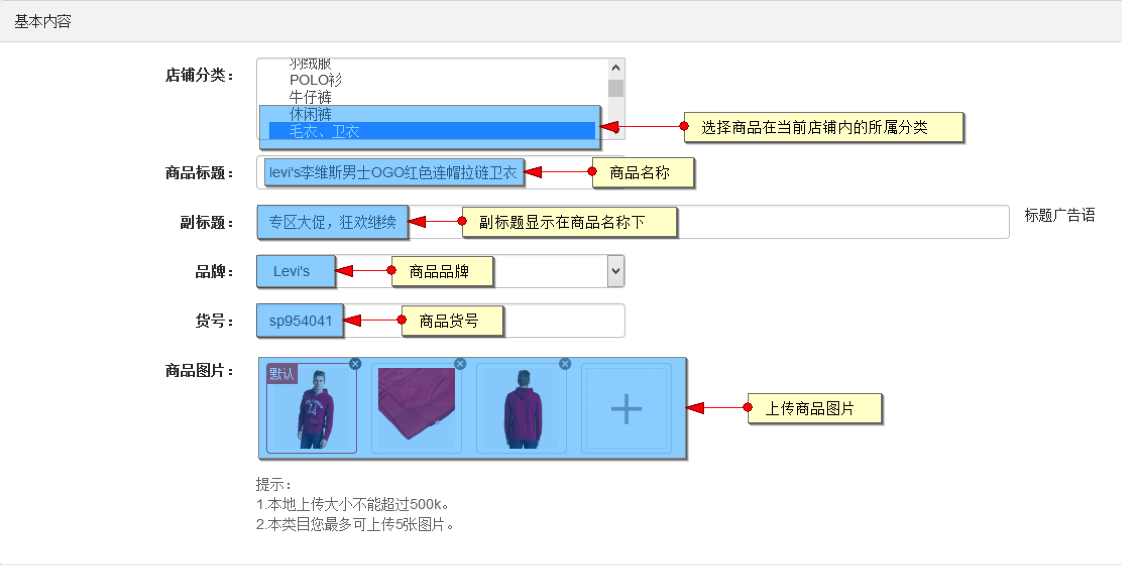
基本内容包含了商品分类,标题,副标题,品牌,货号,商品图片
商品信息
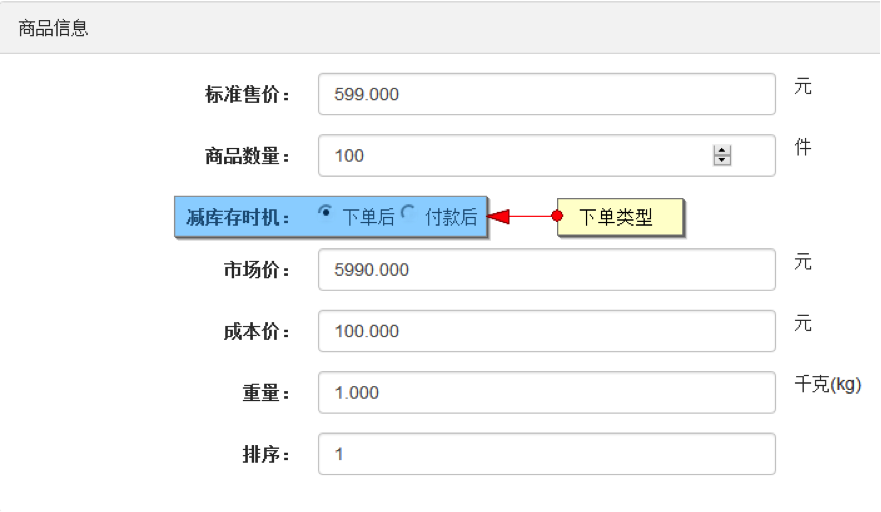
标准售价:商品销售价格 商品数量:商品销售库存 减库存时机:分为下单后,付款后,根据减库存时机来扣减库存 市场价:商品市场价 成本价:设置商品的成本价格 重量:商品重量,设置后会影响商品运费 排序:商品在列表页排序
自然属性

选择运营商分类关联的自然属性
详细参数
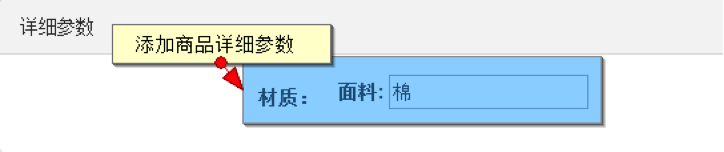
添加运营商设置的商品参数,在商品详情页显示
销售属性&商品规格
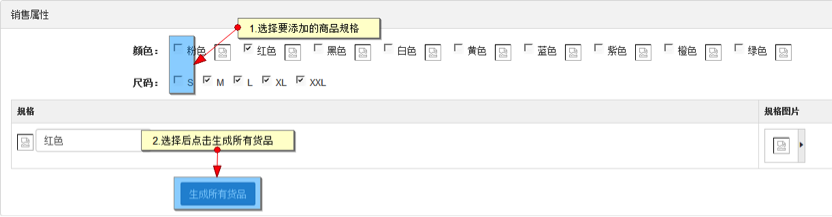
勾选需要的规格点击生成货品
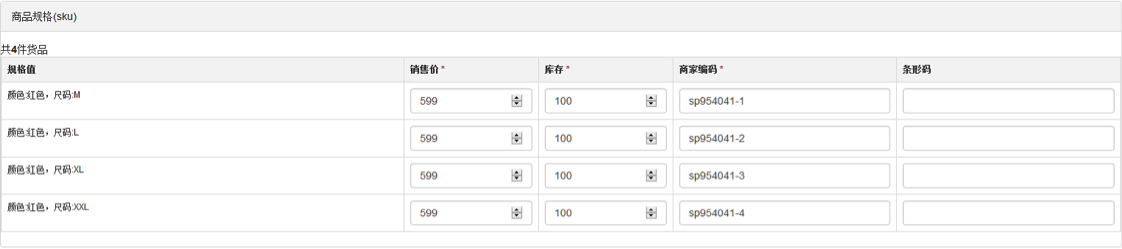
生成后的货品单独设置销售价,库存,商家编码,条形码
商品描述
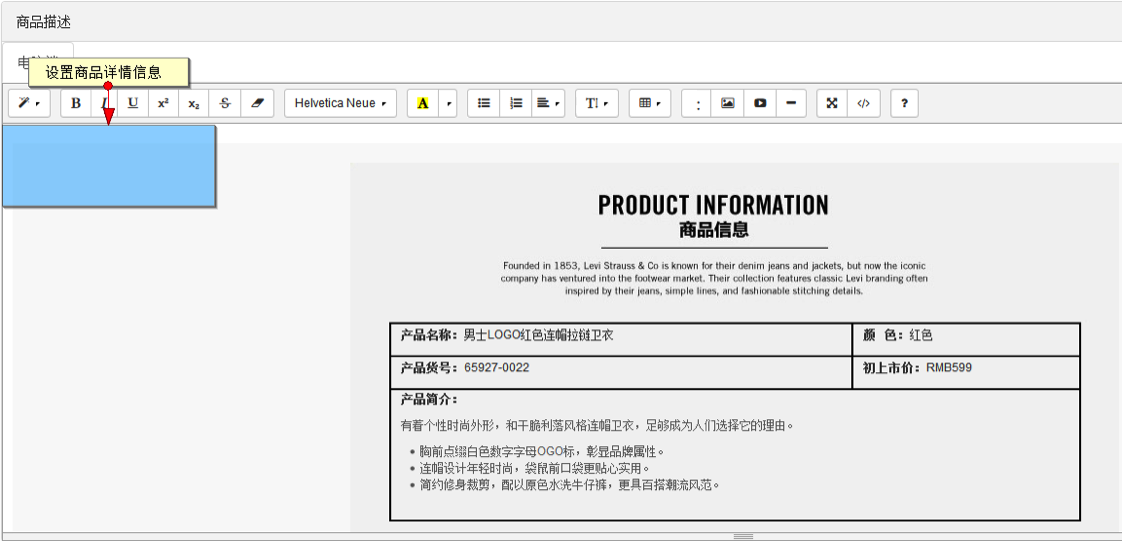
设置商品描述,用于商品详情页展示
是否显示原价
您可以选择是否让【原价】显示在商品的详情页。
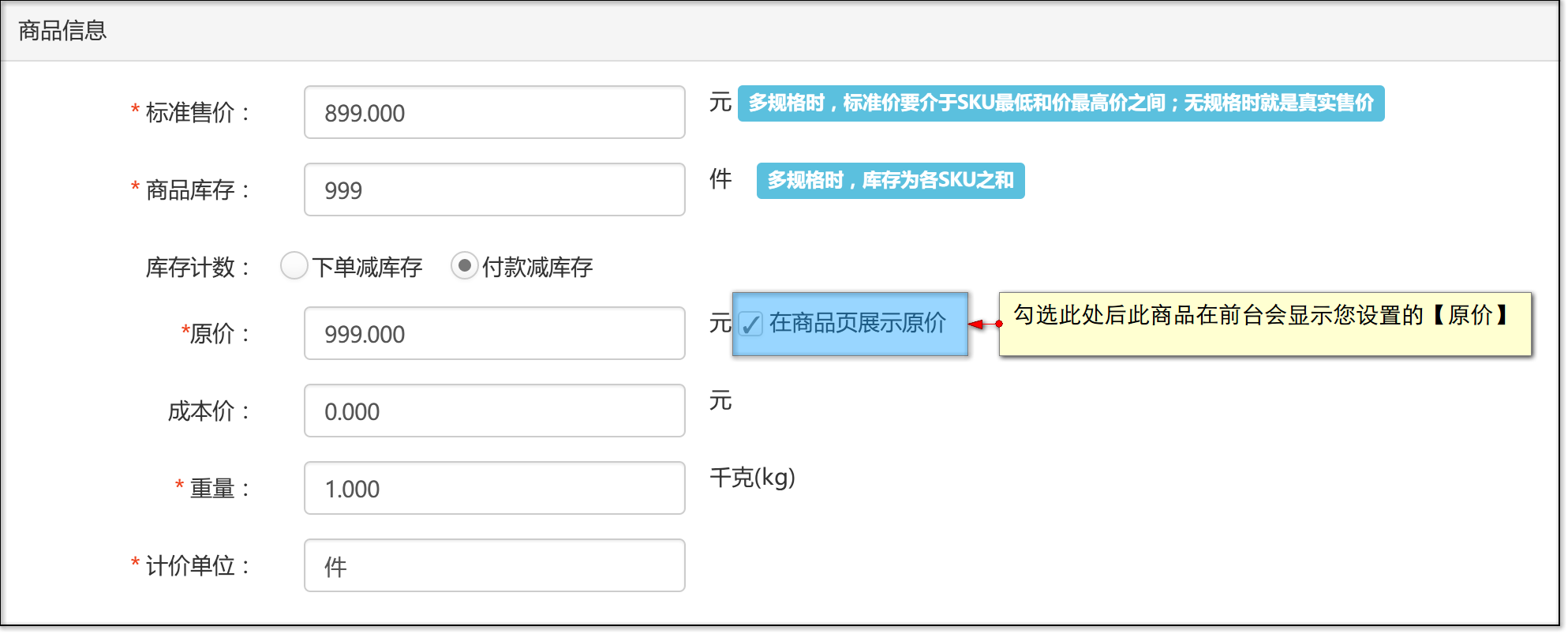
原价显示效果
PC端
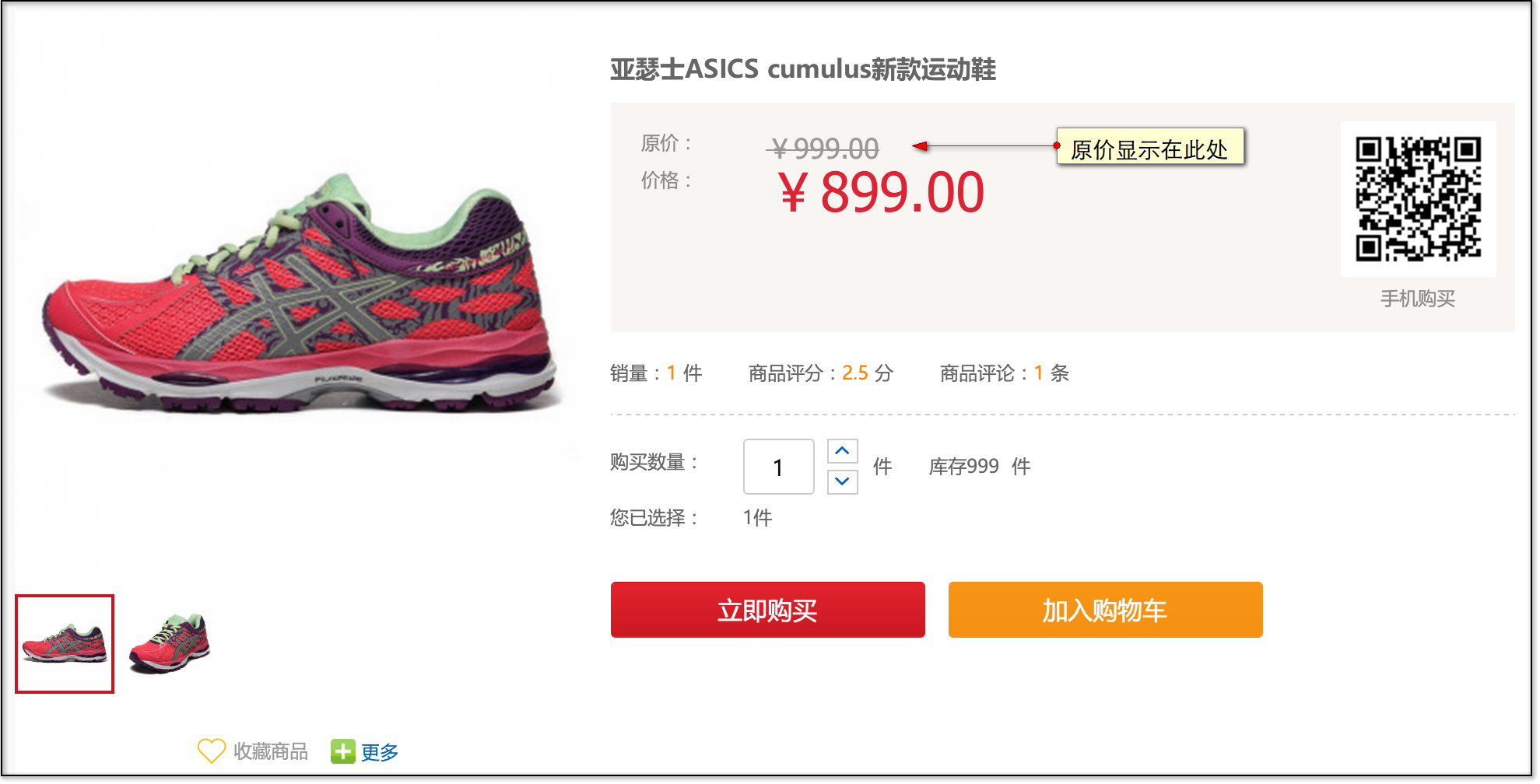
WAP端
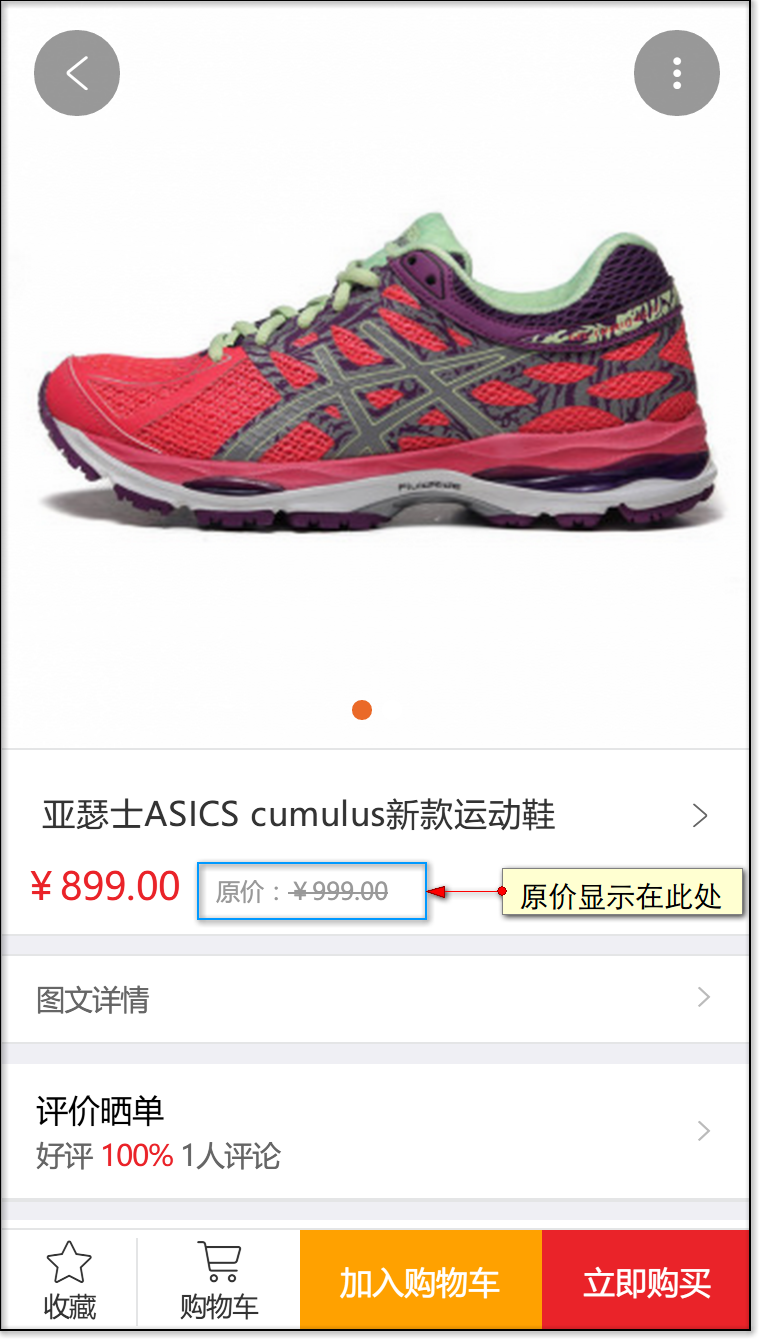
店铺分类
商家店铺分类是商家用于商品分类展示用的商品类型
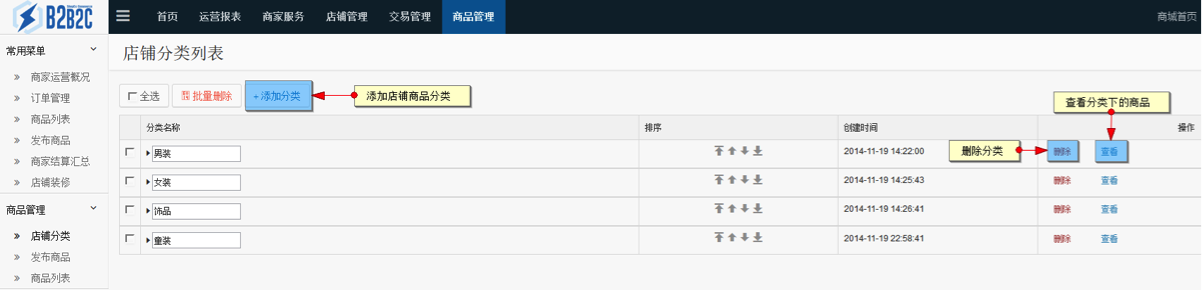
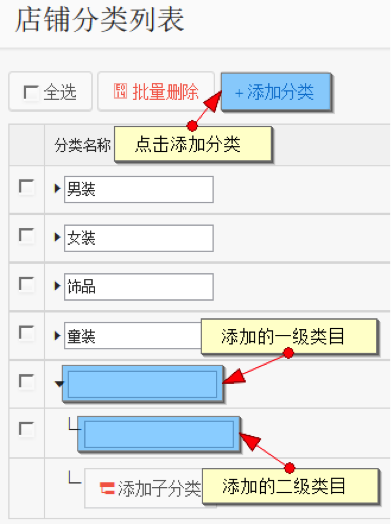
店铺分类深度为二级,且店铺名称不可重名
商品列表
商品列表是展示商家商品信息,可进行批量上下架,删除操作,并且可以进行商品编辑操作
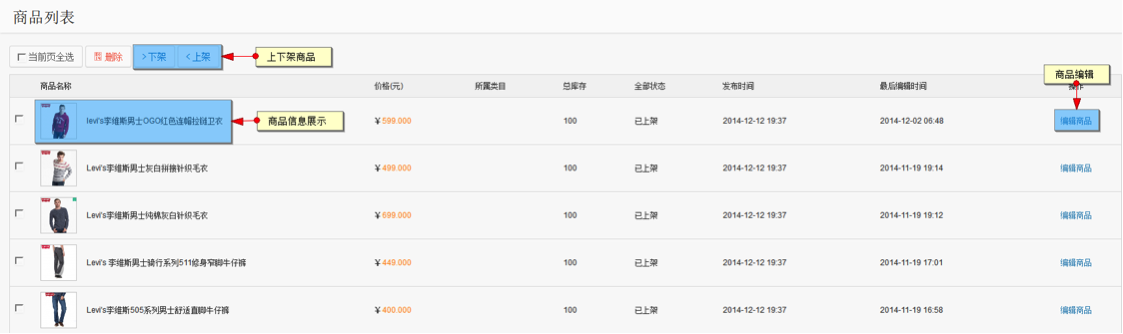
库存报警
如果您想即时了解那些商品面临缺货的状况,可以通过设置【库存报警】来管理这些库存紧缺的商品
在商品模版-商品库存报警中,您可以设置【库存报警】数量,当商品的库存小于等于此数量时,就会被预警。
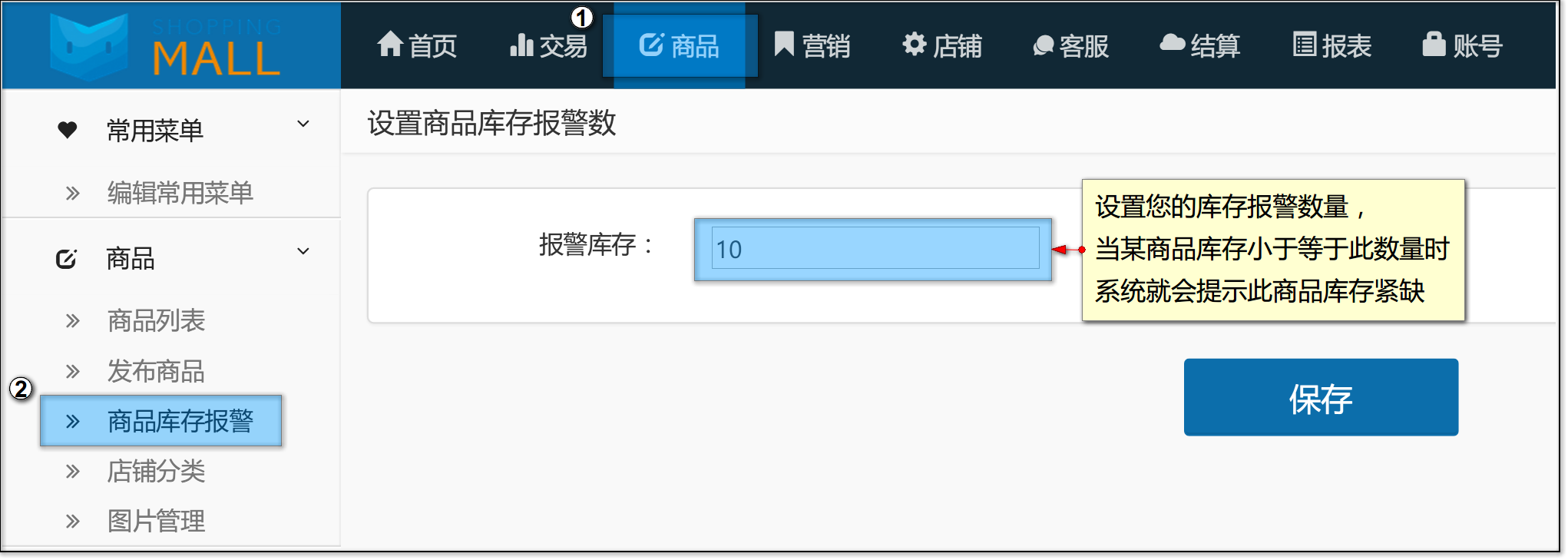
您可以访问商品列表中的【库存报警】标签,此处会成列出所有库存紧缺的商品。
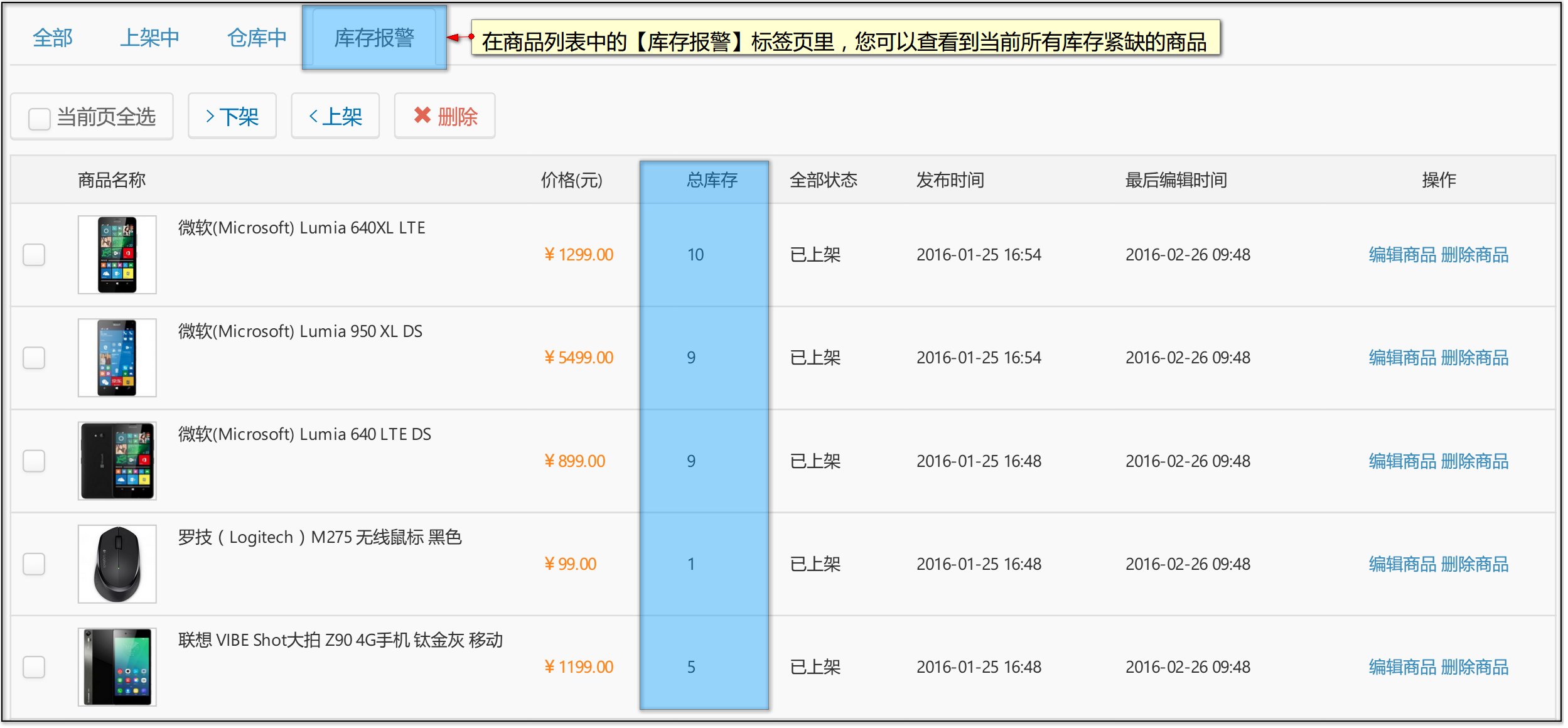
每当您登录管理平台,平台首页就会展示当前库存报警的数量,方便您即时了解库存状态;点击【库存报警量】更会直接进入【库存报警】标签页,方便您即时管理缺货商品。
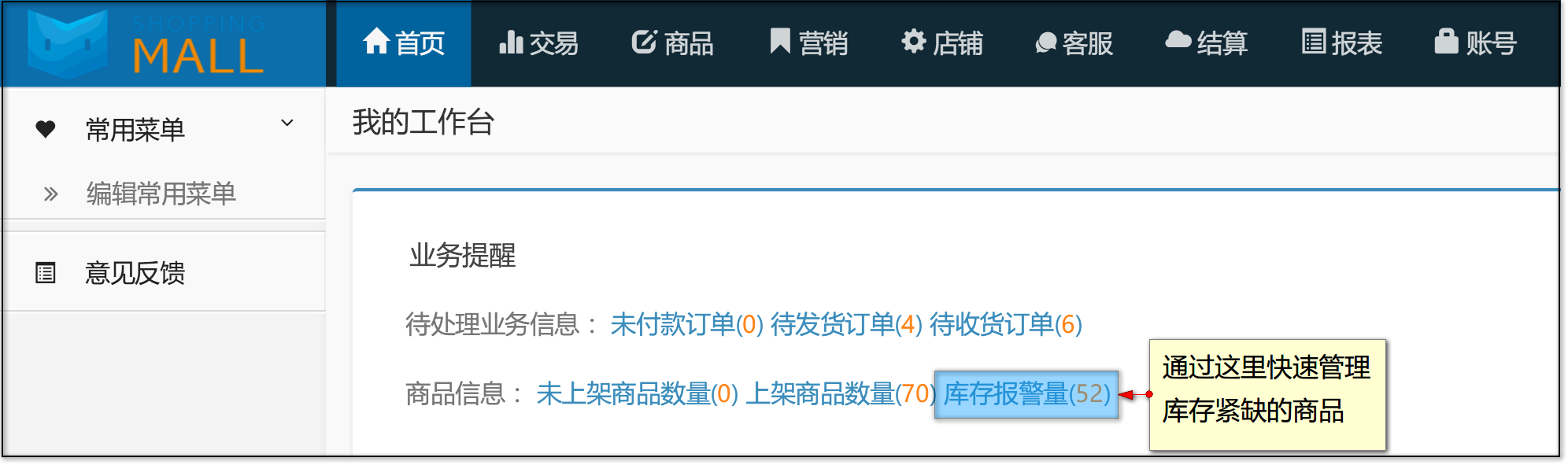
商品上架审核
当运营平台开启了商品审核功能后,您发布的商品都必须通过平台方审核方能上架(开启功能前已上架的商品不受影响)。
你可以在商品列表中查看到【审核】按钮,勾选您需要上架的商品,点击【审核】按钮,便完成了提交审核的操作。
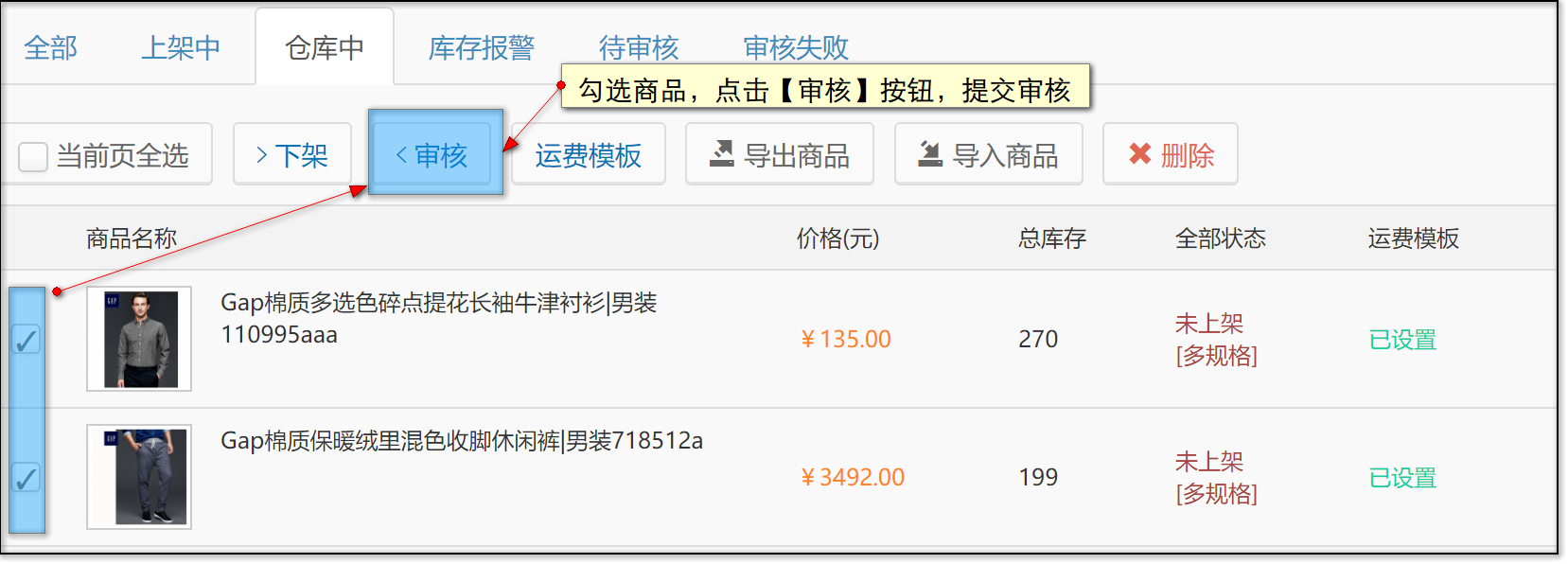
提交审核后,您可以在【待审核】标签页中查看到当前正在审核中的商品,您可在此页面跟踪审核进度,审核通过的商品会自动上架。
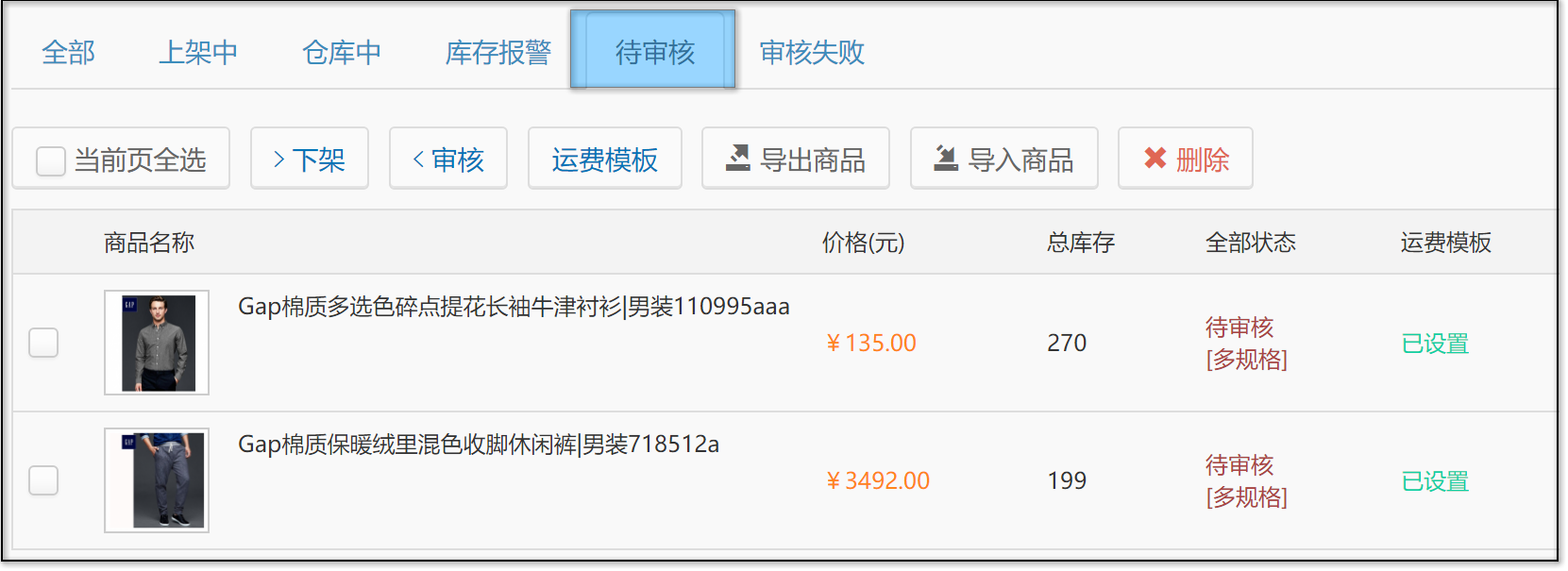
如果有商品被不幸驳回,您可在【审核失败】标签页中查看到他们,点击【编辑商品】可在商品编辑页查看管理员的驳回原因

驳回原因显示在编辑页的底部,您可根据具体原因修改商品信息后,重新发布提交审核。

商品导出、导入
商品导出
在商品列表的【全部】标签页,点击【导出商品】按钮,可以导出您目前店铺中的全部商品。
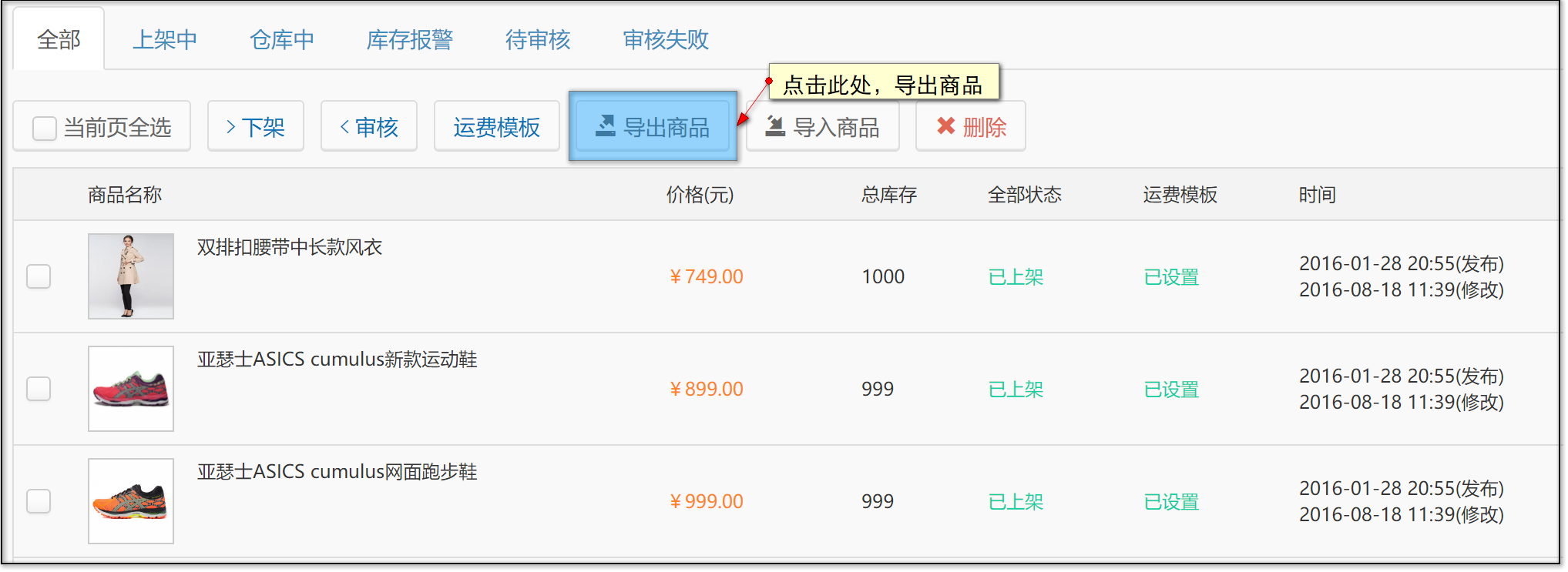
商品导出以每100个商品为一组,系统会自动分组,点击分组按钮便会进行导出的文件下载,导出的文件格式为xls。
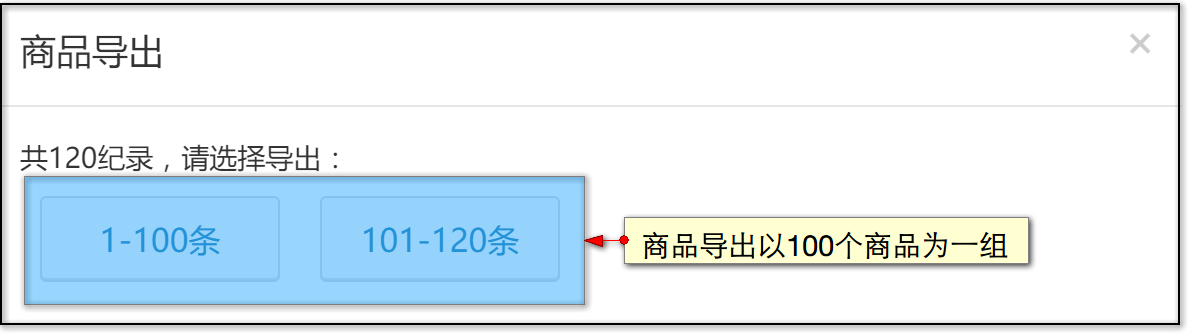
如果您不希望导出全部的商品,而是针对性的导出,可以结合搜索条件或者标签页筛选来进行导出。
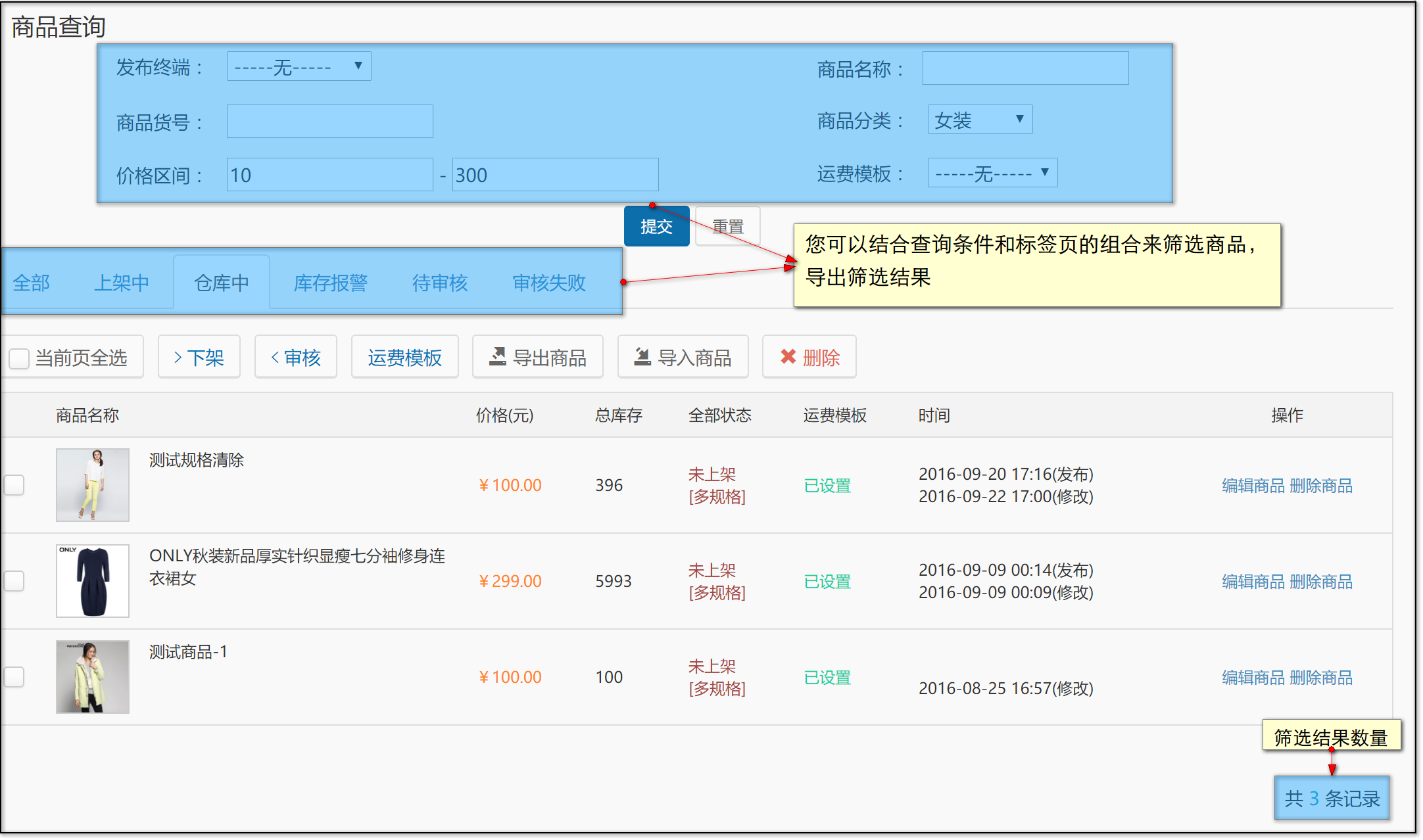
在进行筛选之后,导出的商品便是您筛选的结果。
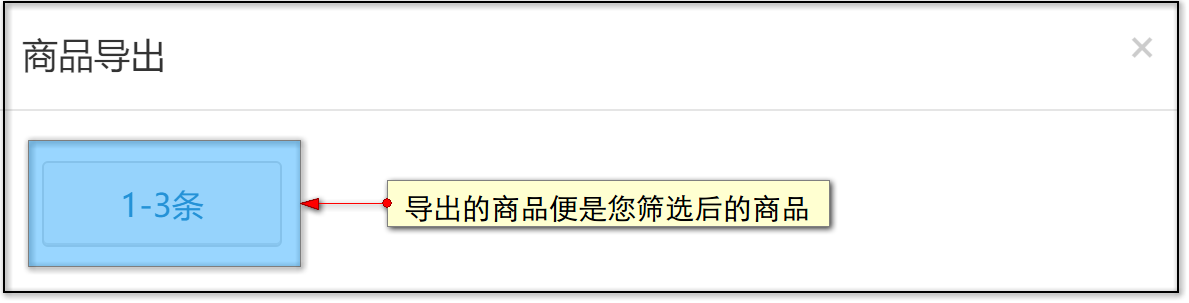
商品导入
在商品列表,点击【导入商品】按钮,页面会弹出导入界面,在此界面您可以通过下载某个三级分类的商品模板文档,按规则填充相关字段,并导入该文档,以完成商品信息批量导入。

首先您需要下载对应的商品模版,点击界面中的【商品模版下载】会展开类目选择,系统会列出您的店铺所绑定的平台类目,选择一个三级类目,点击【下载】按钮,即可下载模版。
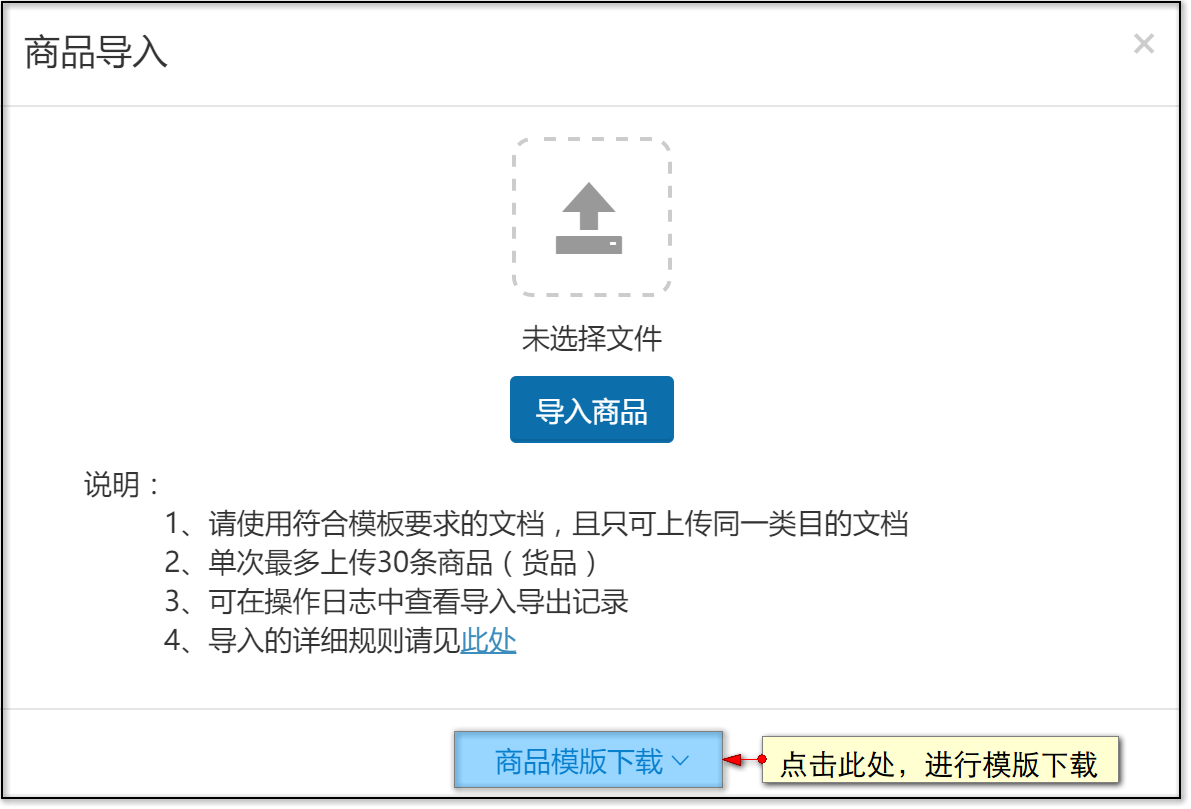
下载的模版文件格式为xls,建议使用office execl打开编辑,以下我们使用体验数据的‘连衣裙’分类模版为例:
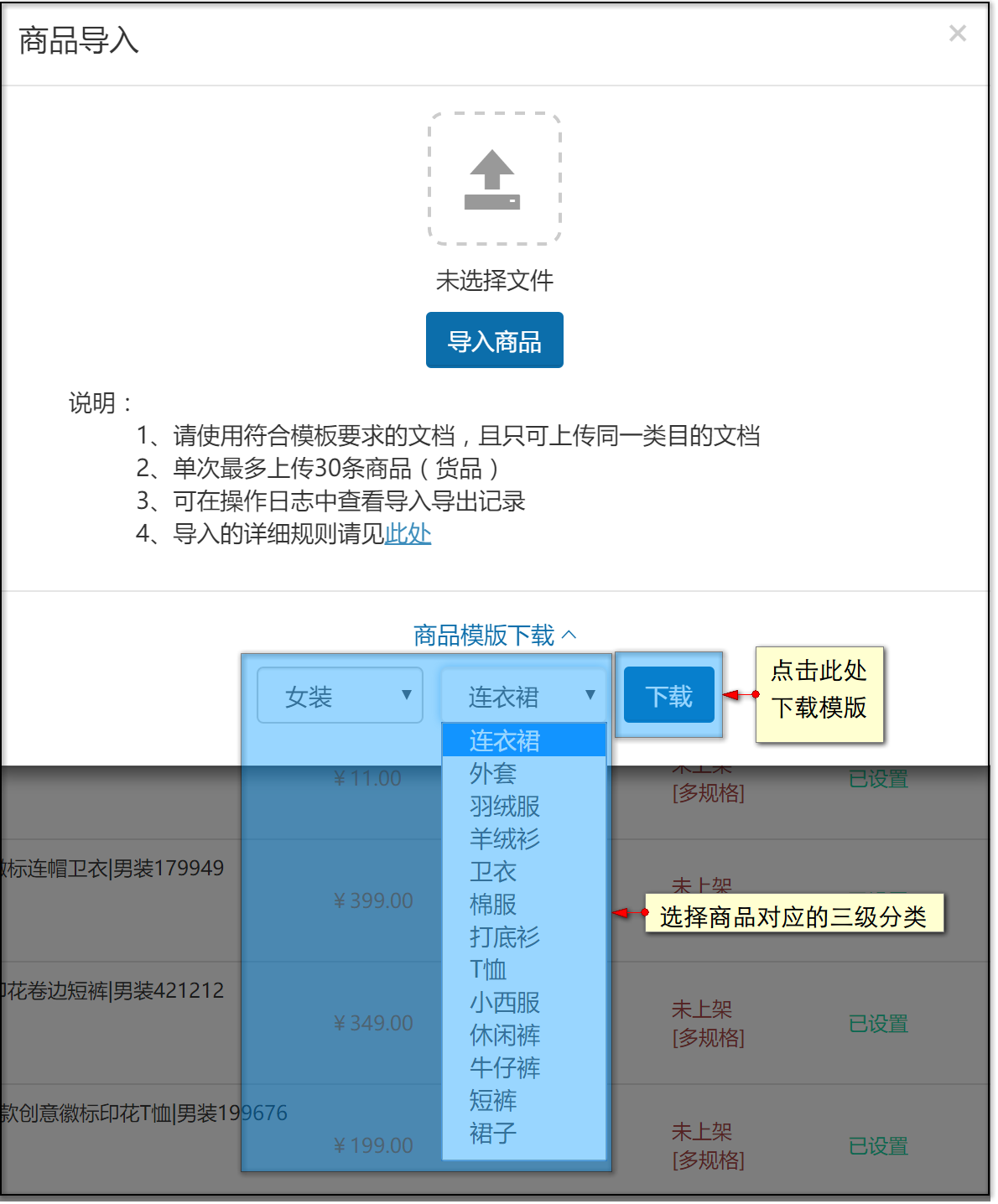
打开下载的得到的xls文件,文件中已经列出‘连衣裙’分类所包含的商品信息字段。您可在字段下方开始添加您的商品,单个文件最多添加30条商品(含sku)。
PS:如果您使用的是execl,在添加完商品数据后,建议全选表格清除一下格式,以防止保存时有多余的格式,导致导入文件不成功。

各个字段的具体具体格式说明请详见下表:
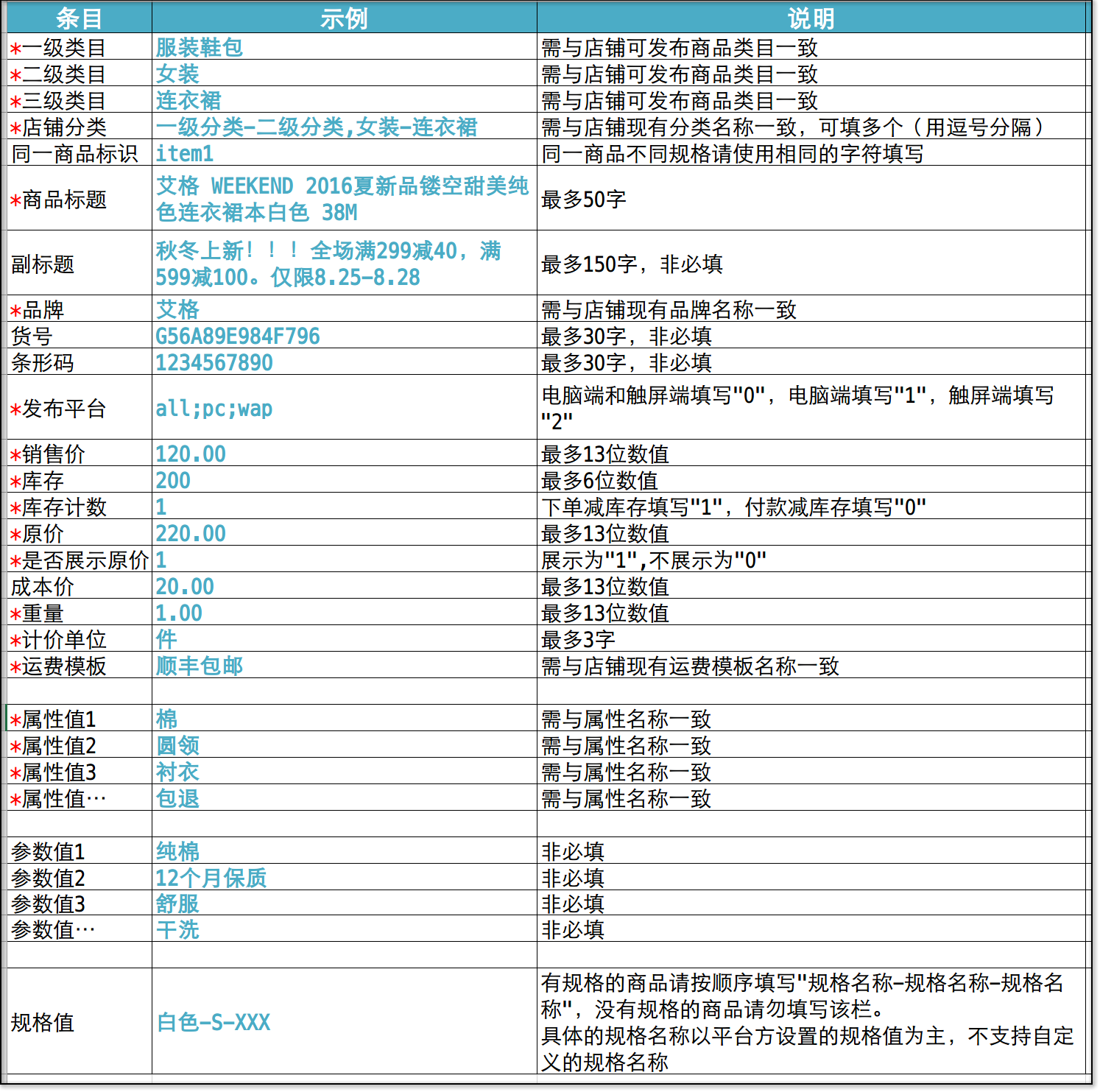
示例展示:
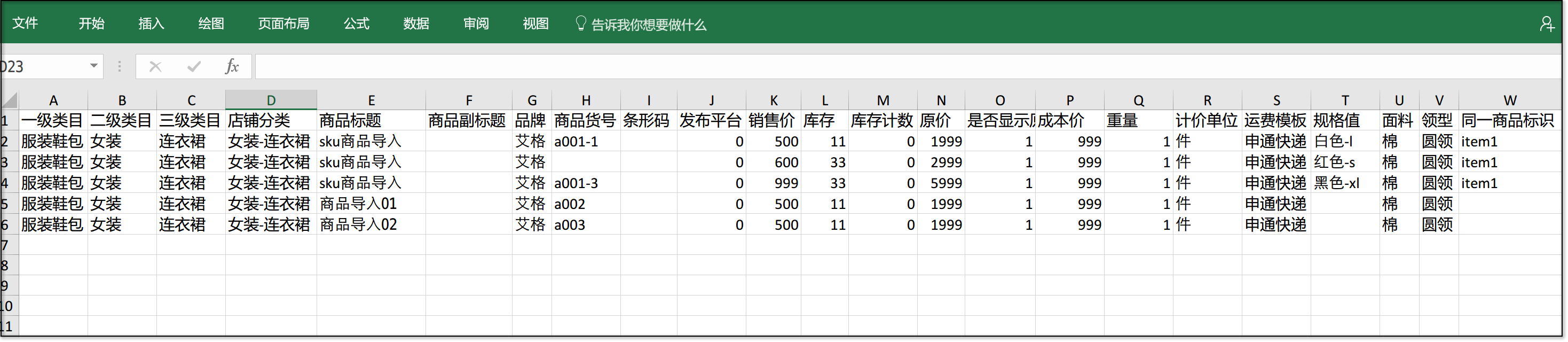
生成完商品导入文件后,点击导入界面中的 按钮,选择上传您的商品文件,上传完毕即可点击【导入商品】按钮完成导入操作。
按钮,选择上传您的商品文件,上传完毕即可点击【导入商品】按钮完成导入操作。